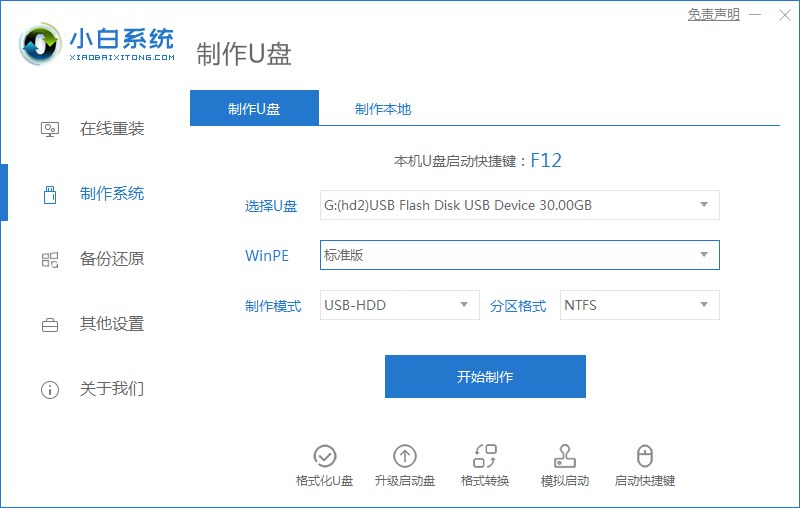
电脑系统u盘重装步骤在哪?如今u盘重装系统方法是我们最常用的一种系统重装方式,不过依旧还有很多用户不清楚电脑系统怎么重装,没关系,接下来小编就把U盘重装电脑系统的方法带给大家。
电脑系统u盘重装步骤
工具/原料
系统版本:windows7
品牌型号:台式电脑/笔记本电脑
制作工具:6G内存空白u盘
软件版本:小白一键重装系统V2290
方法步骤
1.在桌面上打开软件后,点击制作系统选项,在下方选择“开始制作”。
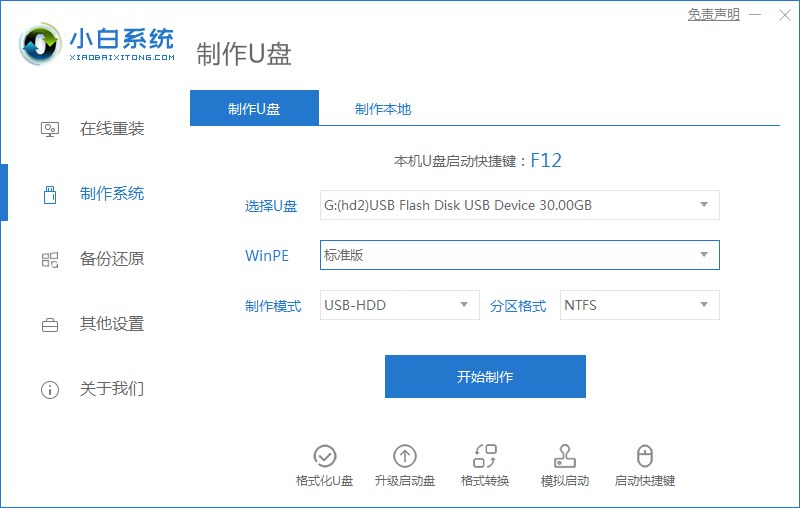
2.此时我们选择win7系统进行下载,点击“开始制作”选项。
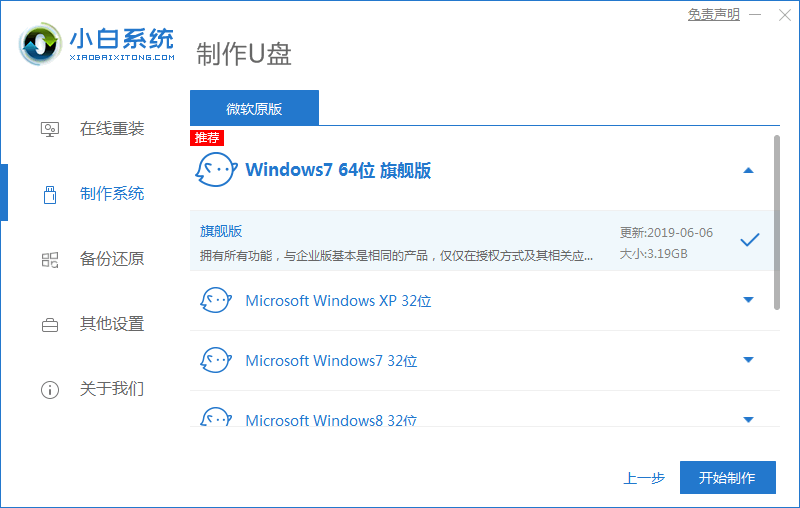
3.工具会开始制作启动盘,我们耐心等待启动盘制作完成。
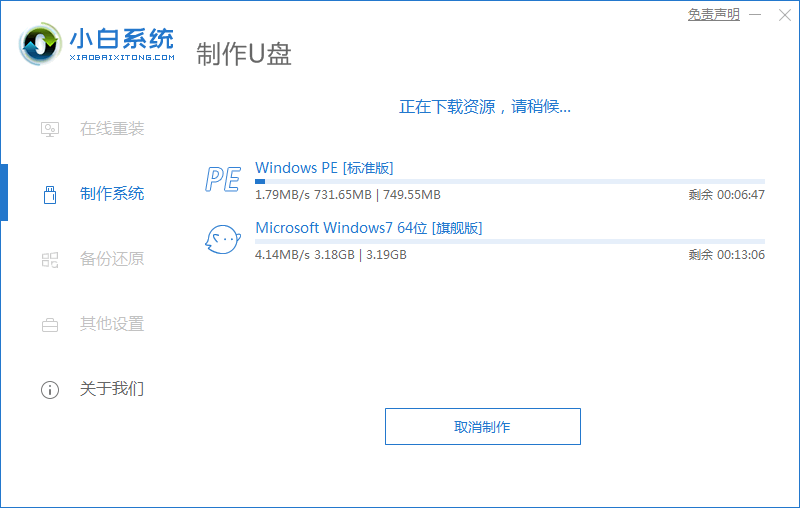
4.制作完成后,直接将电脑进行重启。
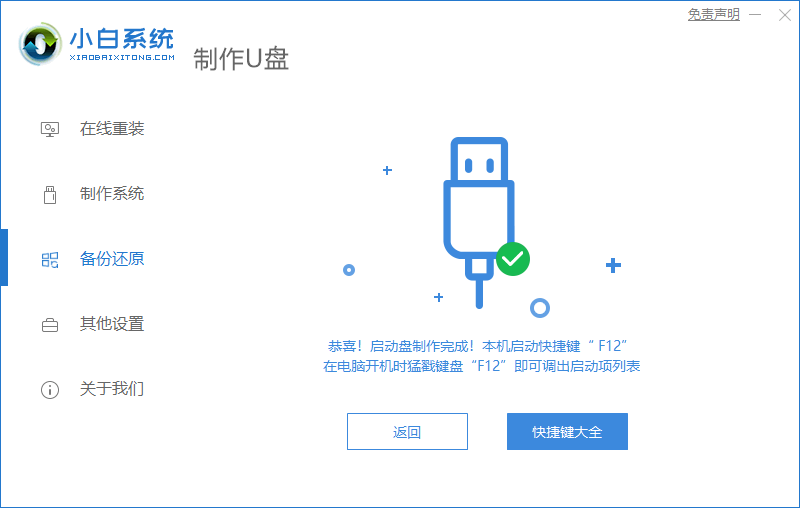
5.在开机启动时按下启动热键设置u盘启动项。
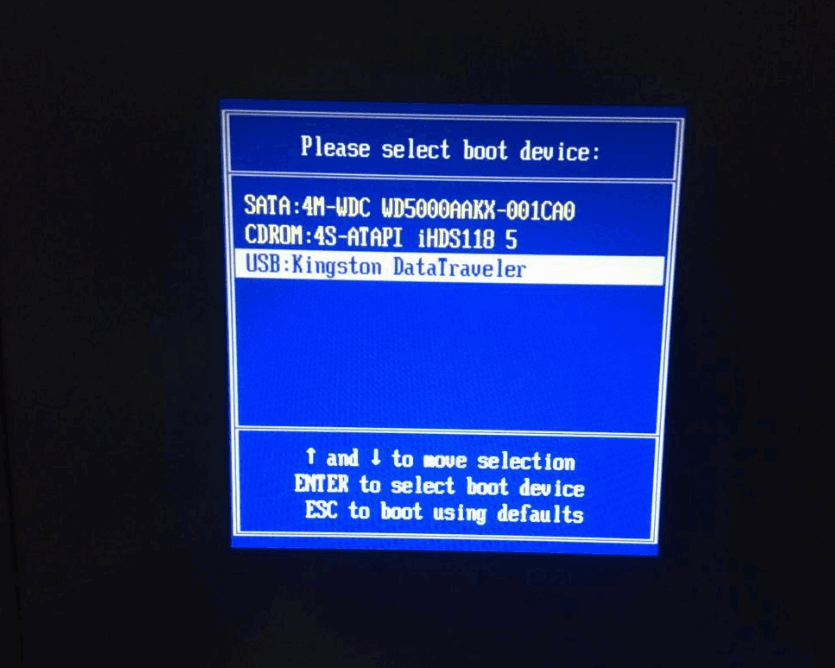
6.装机工具会自动安装系统,无需我们手动进行操作。
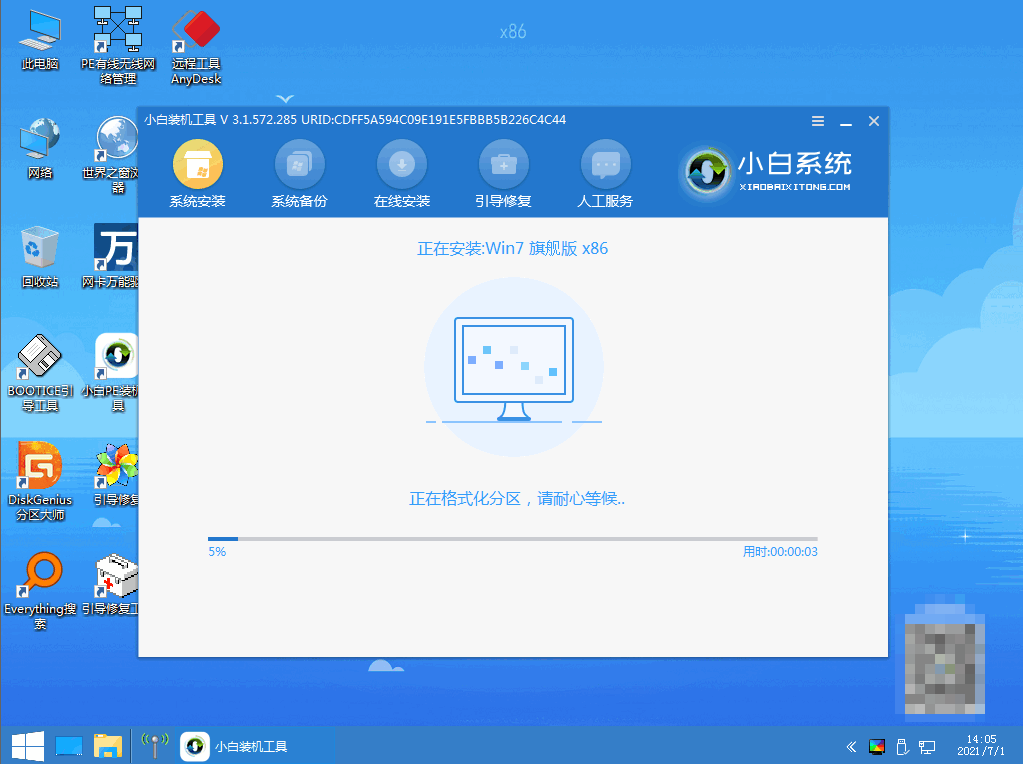
7.系统安装完成后,我们将电脑进行重启。
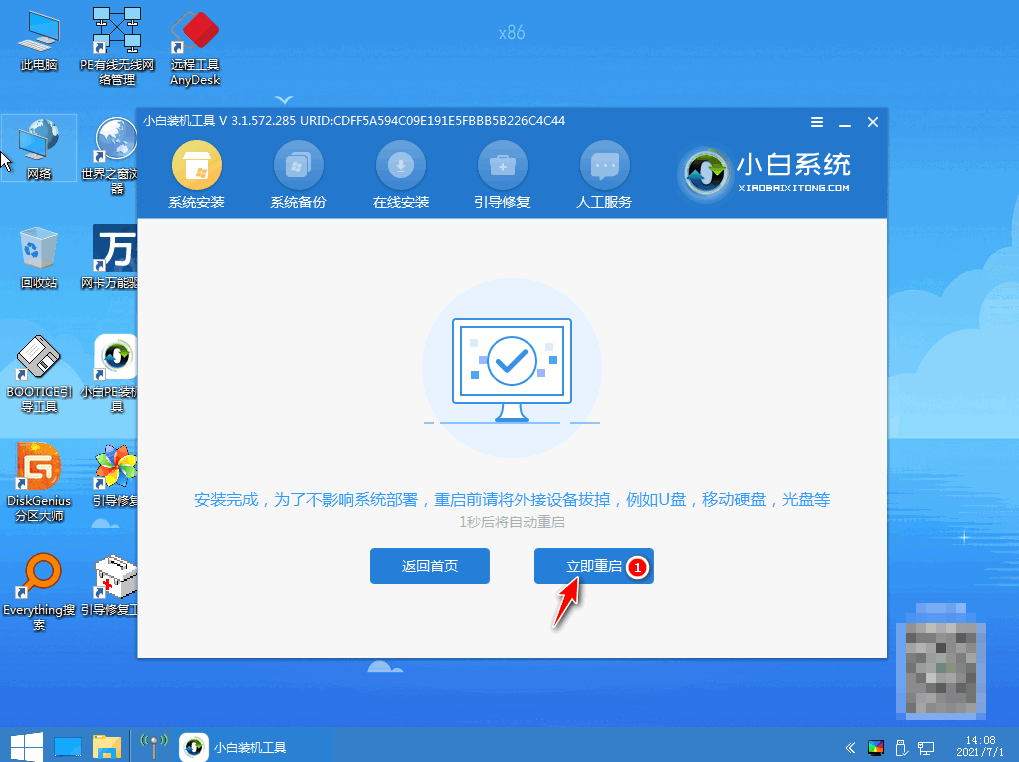
8.最后重启进入新的页面时,安装就成功啦。
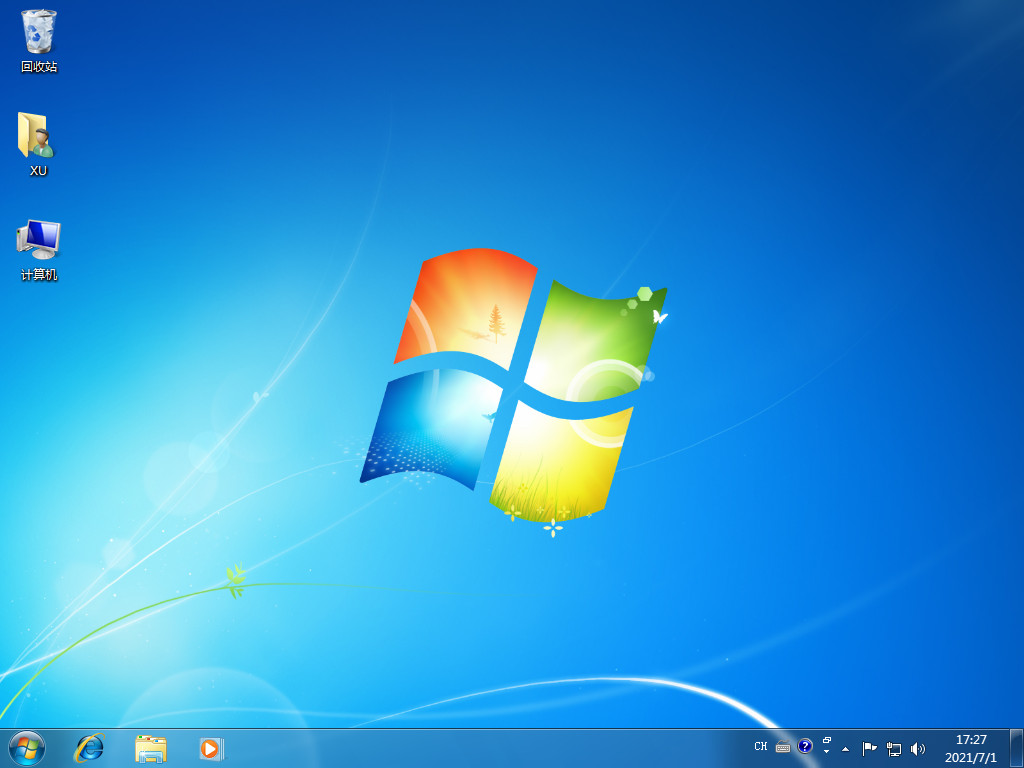
注意事项
在安装时注意将C盘和桌面中的重要文件进行备份
总结
打开软件点击制作系统选择win7系统进行制作
等待软件制作启动盘完成后重启电脑
在开机页面按下启动热键进入设置u盘启动项
装机工具会自动安装系统等待安装完成后我们再次重启
最后重启回到新的页面时安装就完成啦
以上就是电脑系统u盘重装步骤的内容,希望可以给大家提供帮助。




